В ELMA365 вы можете создавать лиды вручную и автоматически с помощью веб-форм и API или импортировать из файла формата .xlsx или .csv. Рассмотрим каждый способ подробнее.
Создание лида вручную
Добавить лид вручную можно одним из следующих способов:
- Перейдите на страницу CRM > Лиды и выберите воронку. В правом верхнем углу нажмите на кнопку + Лид.
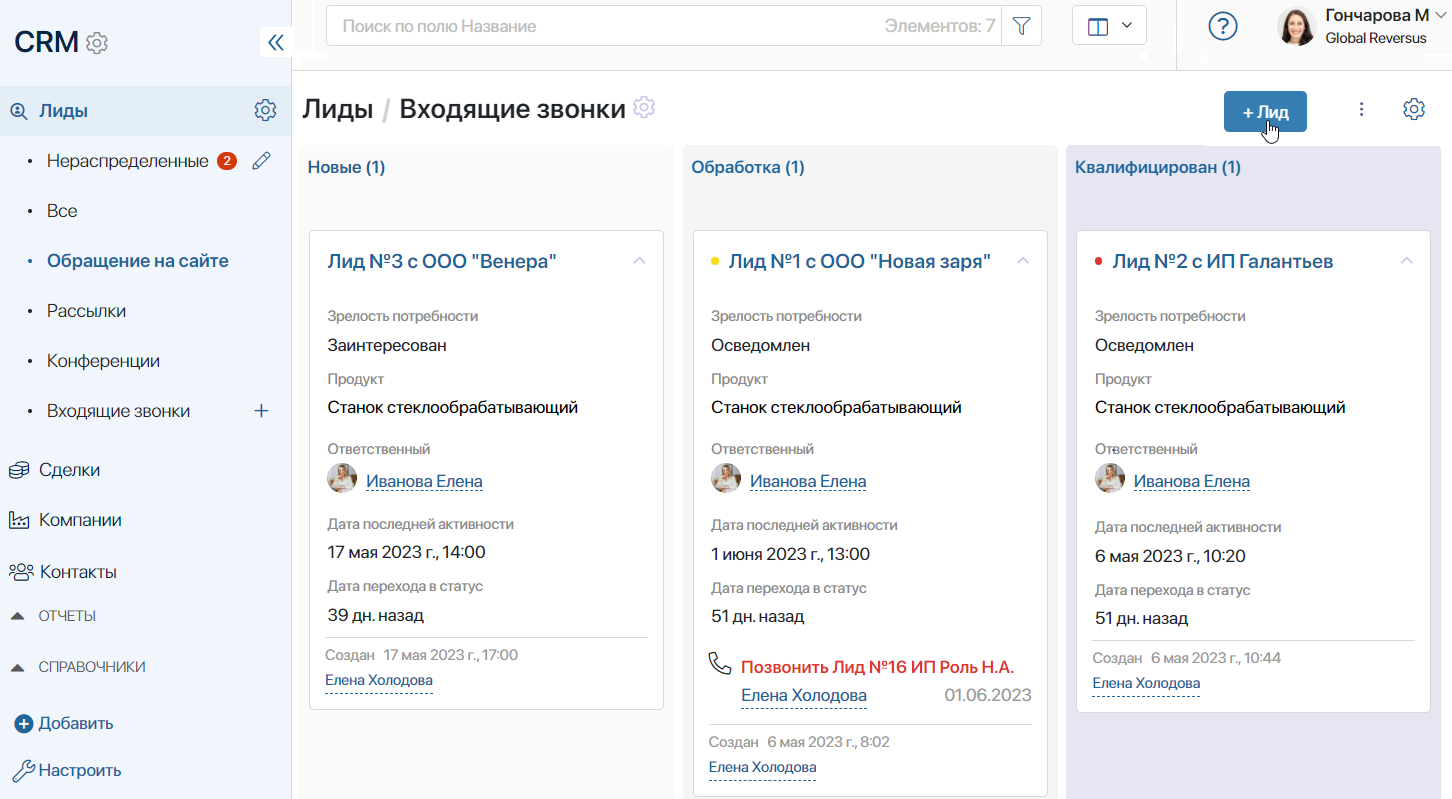
- На карточке создания или редактирования Компании нажмите кнопку + или + Создать напротив поля Лиды. При этом лид сразу будет привязан к конкретной компании.
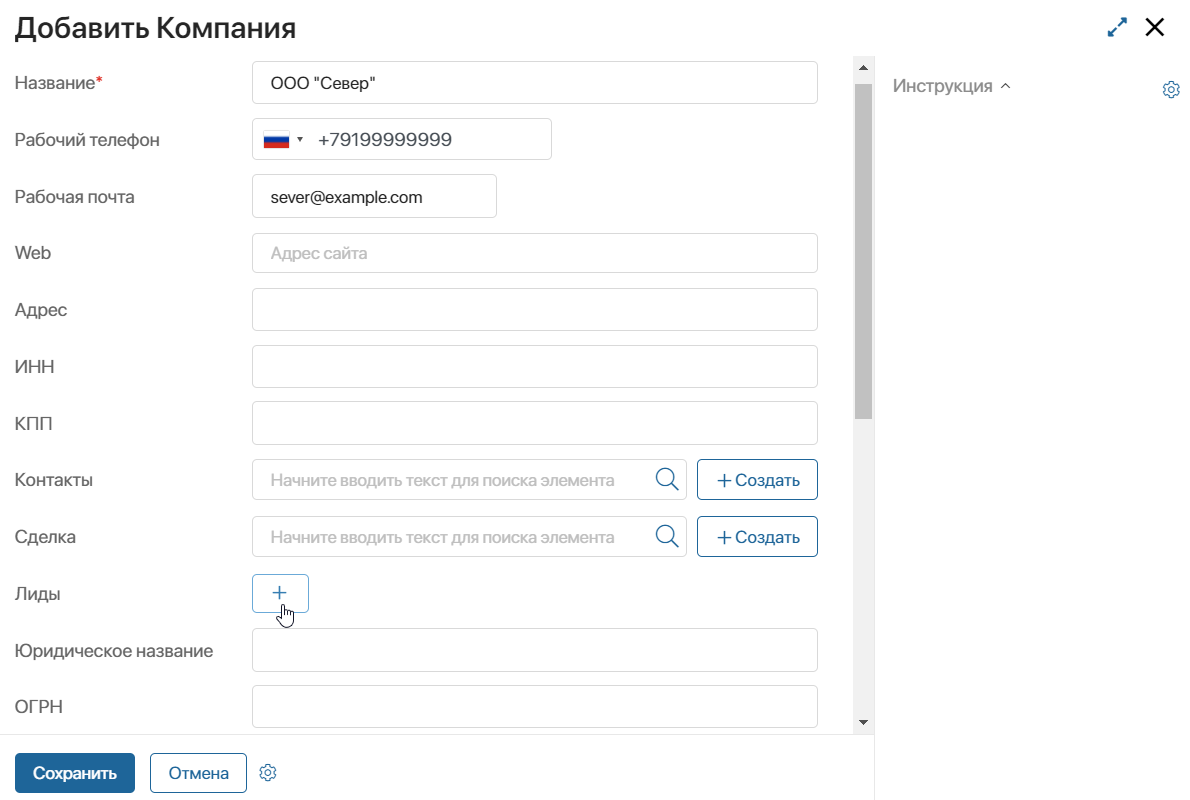
- На карточке создания или редактирования Контакта нажмите кнопку + Создать напротив поля Лиды. При этом лид сразу будет привязан к конкретному контакту.
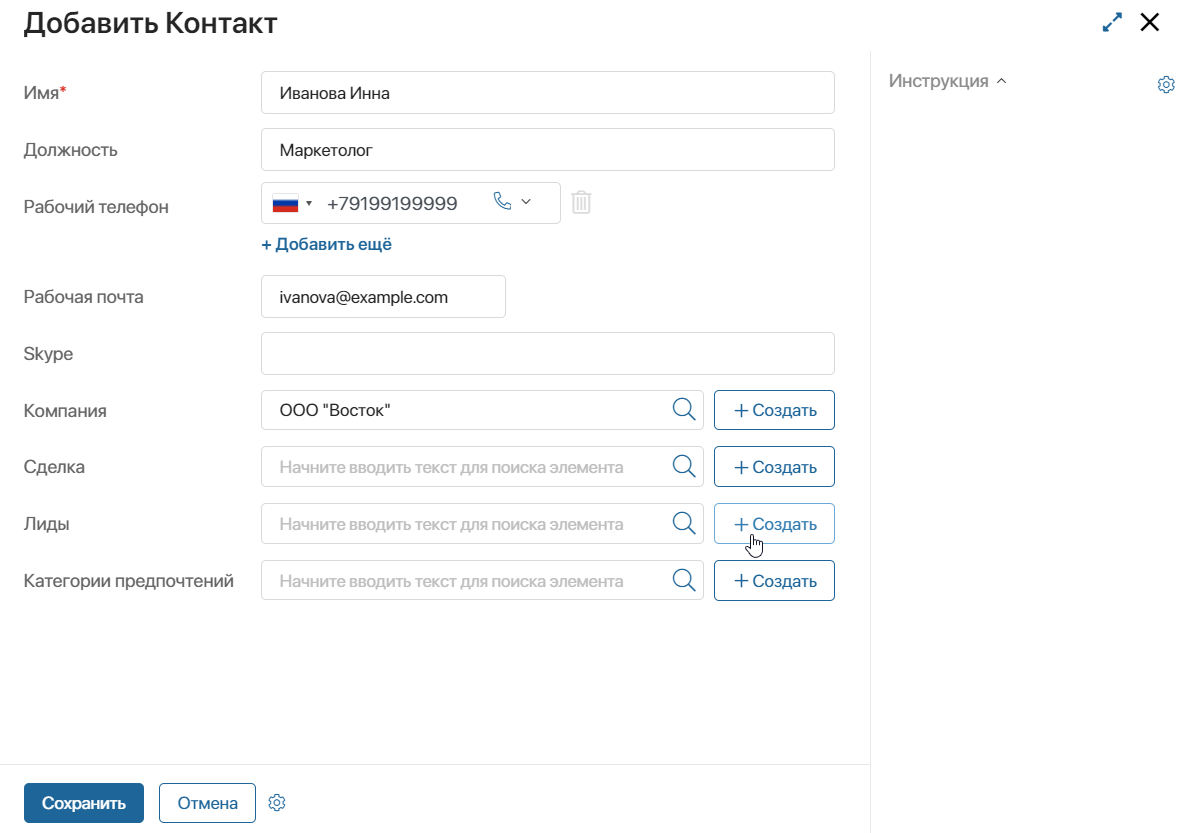
При создании лида необходимо заполнить обязательное поле Название. В поле Ответственный указывается сотрудник, добавляющий лид. При необходимости вы можете изменить или удалить ответственного.
Всю остальную информацию можно внести позднее на карточке лида.
Создание с помощью API
При помощи API вы можете добавлять новые элементы приложения Лиды в нужную воронку. Параметры запроса можно посмотреть в статье «Создание элемента приложения». Больше про Web API читайте в справке по публичному API ELMA365.
Создание с помощью веб-форм
Вы можете настроить веб-формы и разместить их на любых страницах вашего сайта. После того, как ваши клиенты заполнят форму, данные попадут в раздел CRM, в котором создастся новый лид.
В настройках веб-формы вы можете указать воронку, в которую попадет лид при создании. Подробнее об этом читайте в статье «Веб-формы».
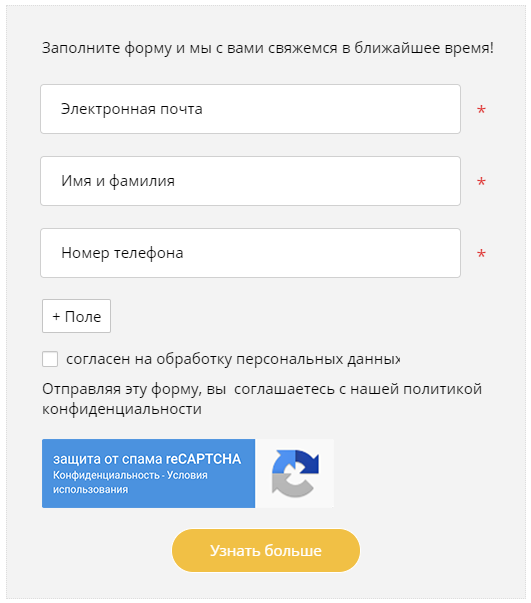
Импорт лидов из файла
Вы можете быстро добавить большой объем данных в приложения ELMA365 c помощью импорта файла формата .xlsx или .csv. Например, таким образом можно загрузить базу существующих лидов из одной компании в другую.
Чтобы начать импорт, перейдите на страницу CRM > Лиды, в правом верхнем углу нажмите на значок![]() и выберите Импорт данных.
и выберите Импорт данных.
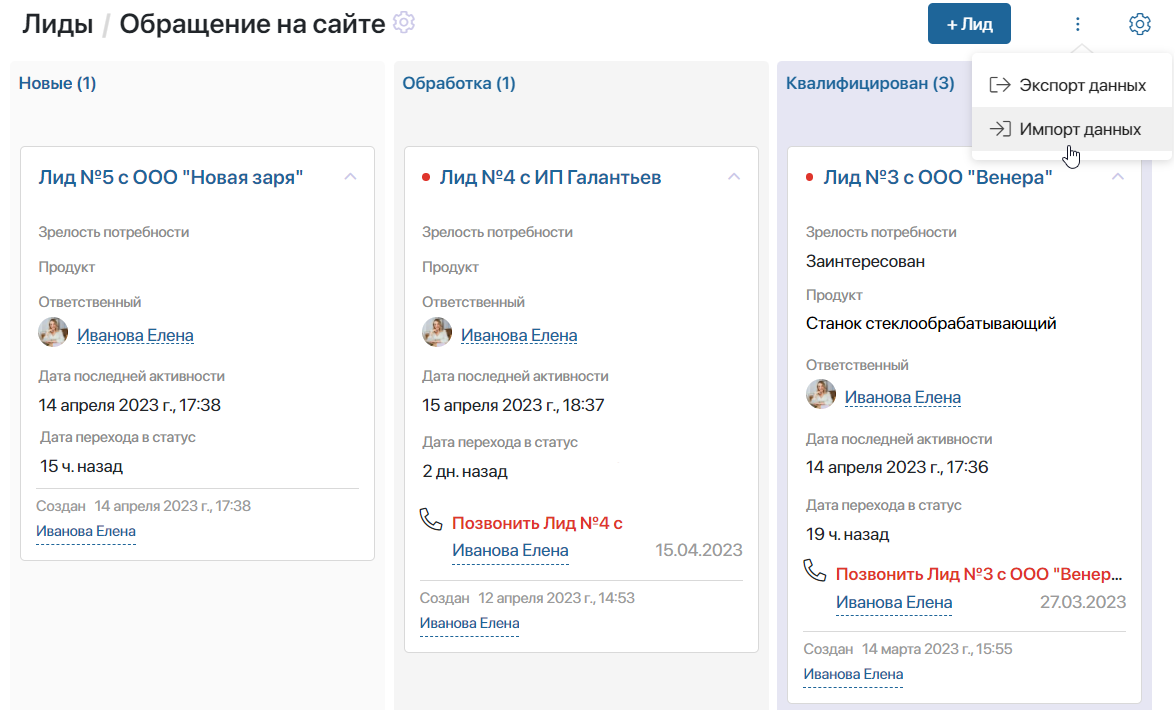
В открывшемся окне выберите файл формата .xlsx или .csv с локального компьютера или из файлов системы и нажмите Импортировать. Новые элементы добавятся в приложение.
Подробнее о том, как выполнить загрузку данных, читайте в статье «Импорт данных».
Как удалить лид
Чтобы удалить лид, необходимо добавить на его карточку соответствующую кнопку.
начало внимание
Добавлять кнопки на карточку лида могут только пользователи, включенные в группу Администраторы.
конец внимание
Откройте карточку просмотра лида и нажмите на значок шестеренки в левом нижнем углу.
Справа от добавленных по умолчанию кнопок отобразится значок ![]() . Нажмите на него и во всплывающем окне выберите опцию Добавить кнопку «Удалить».
. Нажмите на него и во всплывающем окне выберите опцию Добавить кнопку «Удалить».
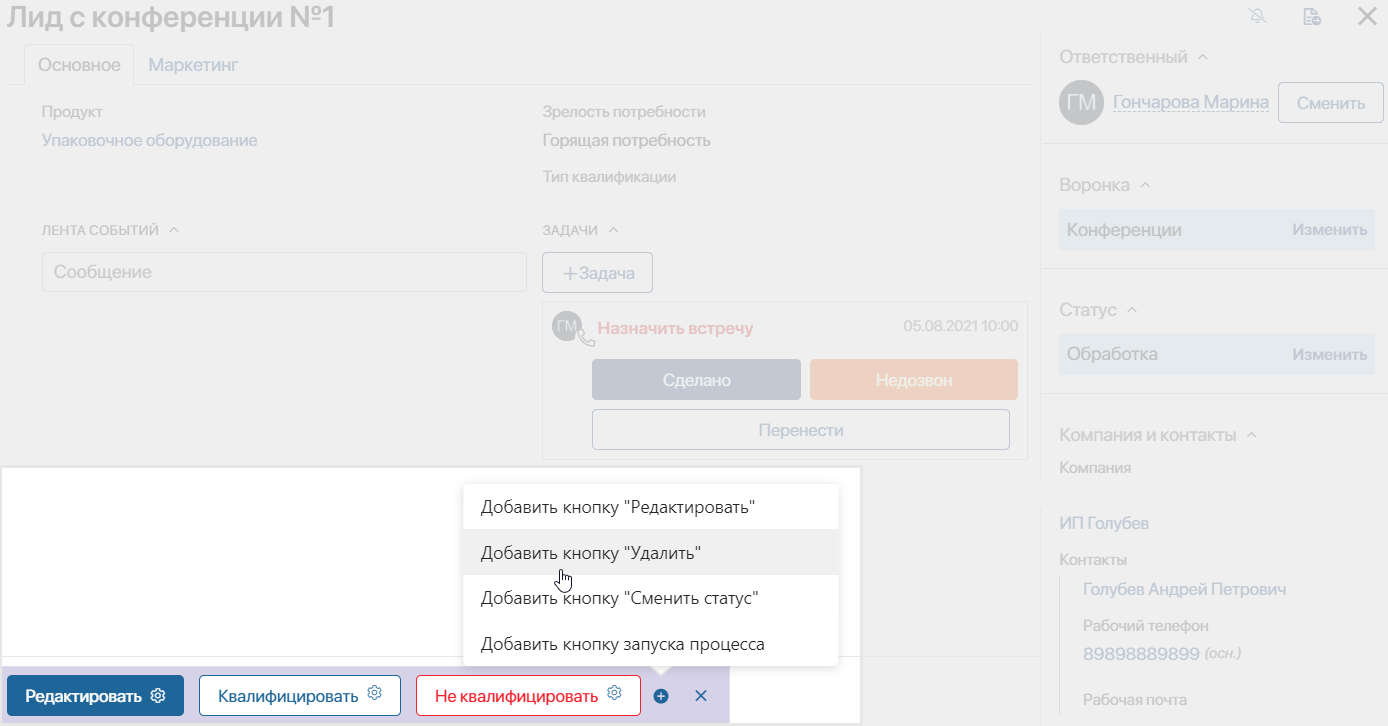
Кнопка добавится на форму. Воспользоваться ей смогут пользователи, у которых есть права на удаление лидов.
Подробнее про добавление кнопок можно прочитать в статье «Управление кнопками в карточках элемента приложения».
Как просматривать удаленные лиды
Удаленные лиды скрываются из воронки. Чтобы просмотреть их, перейдите в нужную воронку и в строке поиска вверху страницы нажмите на значок Поиска по параметрам ![]() . В правом верхнем углу открывшегося окна нажмите на кнопку Удаленные.
. В правом верхнем углу открывшегося окна нажмите на кнопку Удаленные.
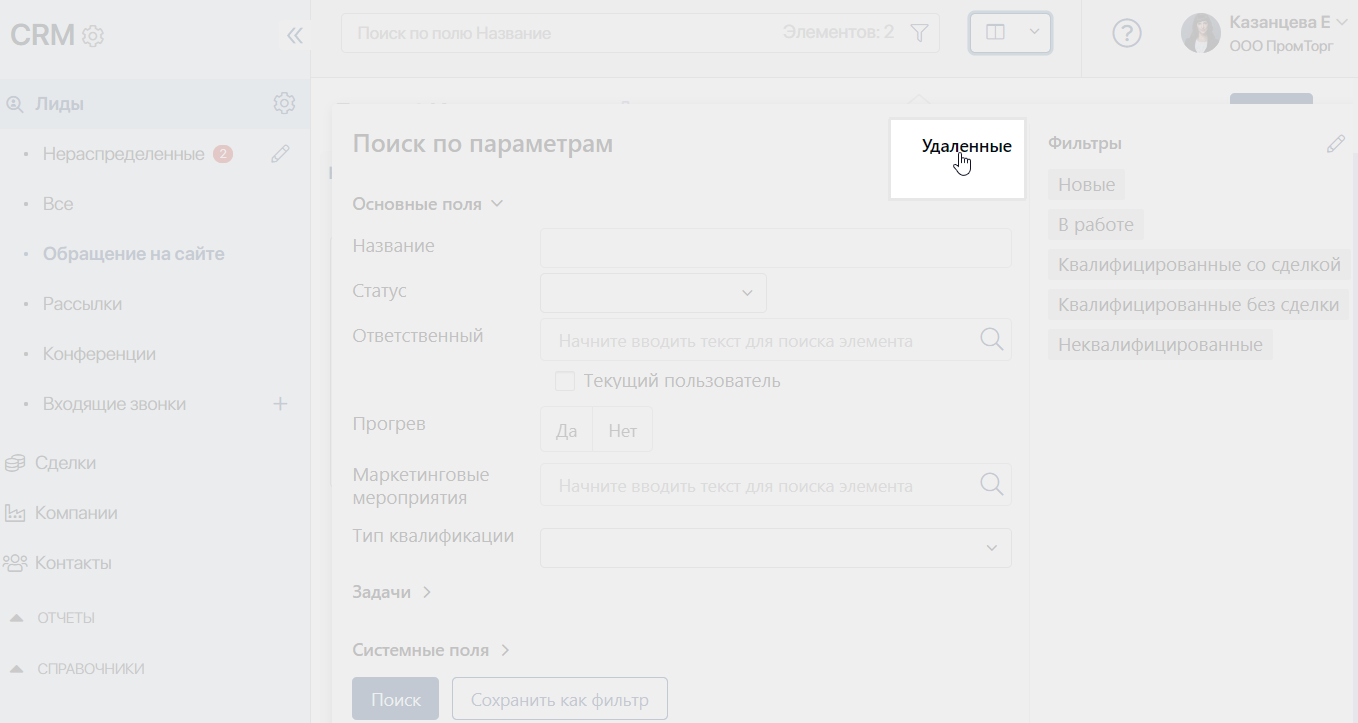
После этого все удаленные лиды отобразятся на странице.
Чтобы просмотреть все удалённые лиды в виде списка, измените способ отображения на Таблица.